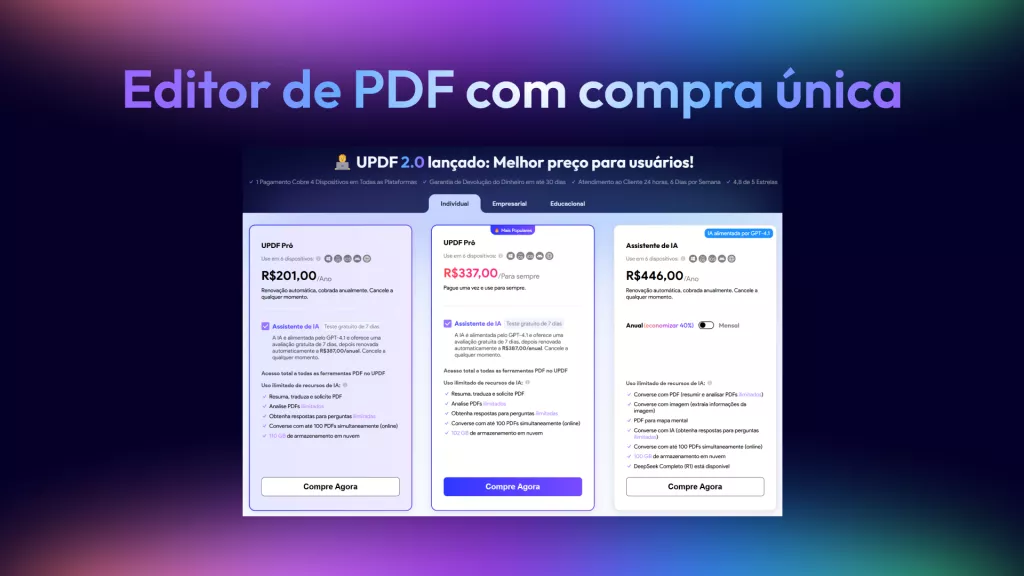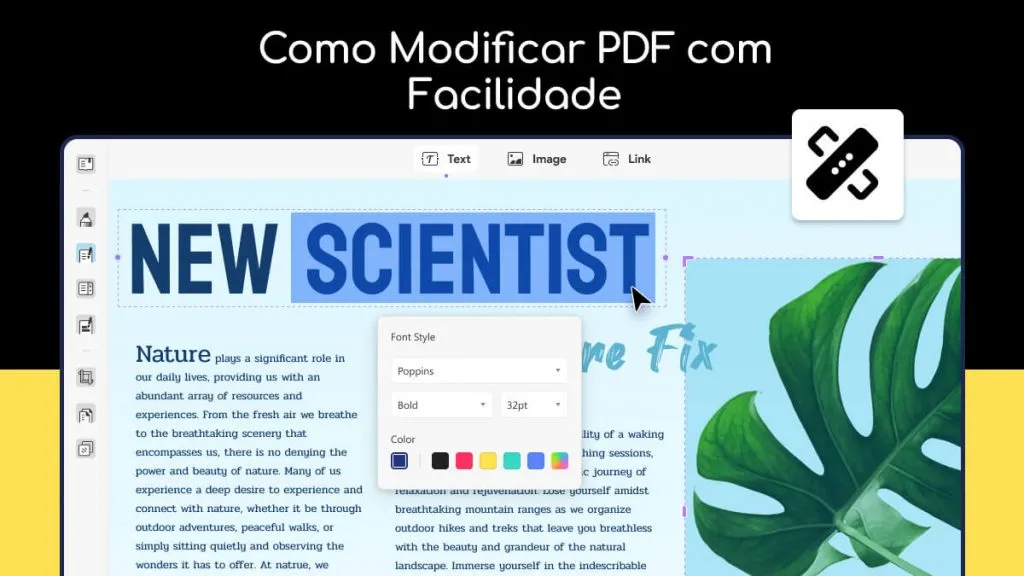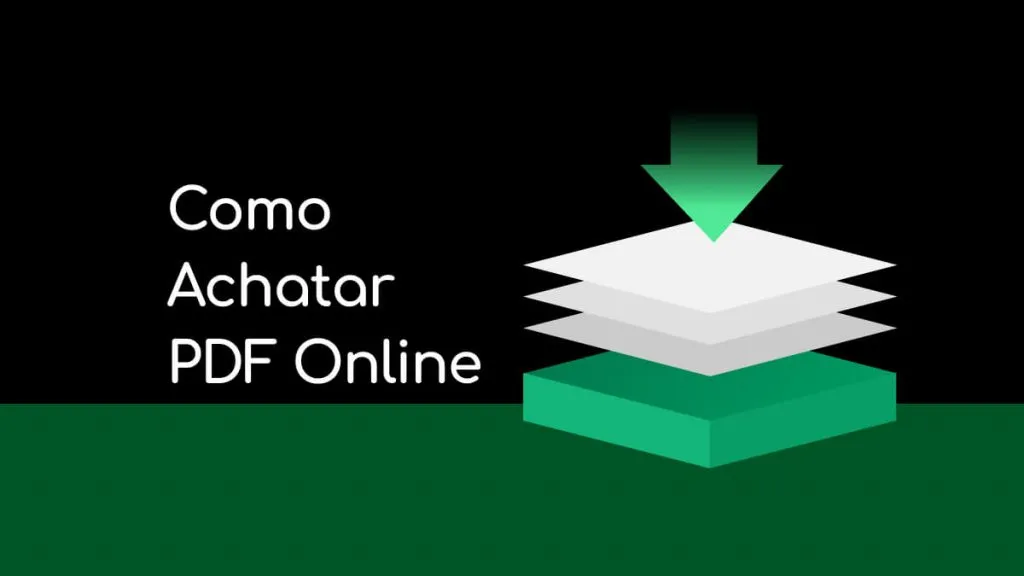Muitos arquivos e documentos PDF são bombardeados com informações e dados. Devido ao excesso de conteúdo em documentos PDF, muitos usuários sentem que é difícil entender ou ler toda a informação. Para resolver esse problema, você deve colocar link em PDF para ajustar o conteúdo de forma inteligente em arquivos PDF.
Ao adicionar um hiperlink a um PDF, você pode vincular definições, fórmulas ou explicações extras para um conteúdo específico sem aumentar a contagem de palavras do seu arquivo. Através deste artigo, aprenda como adicionar hiperlinks em PDF rapidamente. Se você precisa de um editor de PDF, o UPDF é a melhor escolha para visualizar, editar, anotar, converter, fazer OCR, proteger e gerenciar arquivos PDF facilmente. Faça o download agora!
Windows • macOS • iOS • Android Seguro 100%
Parte 1: Como adicionar um hiperlink em PDF?
Você quer colocar um link em PDF sem esforço? Nesta parte, usaremos a melhor ferramenta com a qual você pode realizar a tarefa.
UPDF é a melhor solução de editor de PDF do mercado atualmente. Ele permite que você leia documentos PDF, faça anotações em documentos PDF, converta PDFs para outros formatos, bem como transforme PDFs digitalizados em PDFs pesquisáveis e editáveis. Além disso, o UPDF é conhecido por sua segurança líder do setor e experiência de usuário de alto nível.
Siga as etapas abaixo para inserir um hiperlink em PDF rapidamente. Lembre-se de que esta ferramenta oferece suporte às versões Windows e Mac e as instruções são as mesmas. Verificação de saída:
Passo 1: Abrir um documento PDF
Inicie o aplicativo UPDF e clique no botão "Abrir arquivo" que aparece na interface principal do aplicativo. Este botão abre uma janela do explorer a partir da qual você pode selecionar o arquivo PDF.

Passo 2: Entrar no modo de edição
Agora clique no botão "Editar PDF" que aparece na barra lateral esquerda. Ao clicar neste botão, você entrará no modo de edição.
Passo 3: Inserir link em PDF
Agora você pode adicionar facilmente links a PDFs. Basta clicar no ícone "Link" conforme mostrado na captura de tela abaixo e selecionar os links a serem inseridos. Depois de clicar no link para adicioná-lo à posição desejada, você também pode selecionar o tipo de link, como "Link para Web" ou "Link para página".
- Link para a Web: insira o endereço de URL para o qual deseja ir e clique para ir para a página alterada depois de aplicar
- Link para a página: insira o número de páginas para as quais deseja pular.
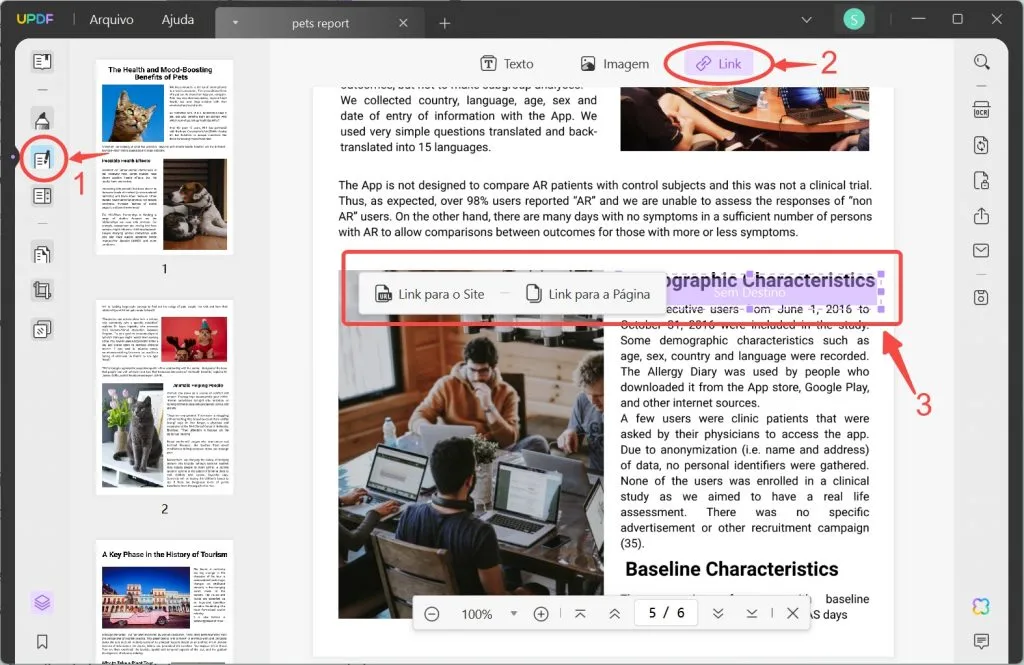
Você também pode tocar para adicionar links com modelos exclusivos, como tipo de link, estilo de linha, espessura de linha e cor.
Outros recursos do UPDF:
- - UPDF AI permite que faça resumo, tradução e explicação do PDF sem esforço.
- - Abra e visualize arquivos PDF com vários modos e ótima navegação.
- - Adicione comentários e marcações a documentos PDF com várias ferramentas.
- - Faça edições (incluindo adicionar novo texto, excluir texto, modificar o texto existente ou alterar a formatação do documento).
- - Converta documentos PDF em outros formatos de arquivo, como Word, Excel, PowerPoint, etc.
- - Organize as páginas em PDF sem problemas, como cortar, dividir, girar, extrair, etc.
- - O recurso OCR ajuda os usuários a transformar PDFs digitalizados ou PDFs baseados em imagens em PDFs pesquisáveis e editáveis.
Faça o download agora e comece a inserir hiperlinks em PDFs já! Se você estiver pronto para aproveitar todos os recursos do UPDF, clique aqui e atualize para UPDF Pro.
Windows • macOS • iOS • Android Seguro 100%
Para uma visão abrangente do UPDF, assista ao vídeo abaixo.
Parte 2: Tipos de Links em PDF
Os documentos PDF podem ser induzidos com diferentes elementos, que não apenas incluem texto, mas também adicionam imagens e links. Conforme examinamos os tipos de links que podem ser adicionados a um documento PDF, há duas formas distintas de links disponíveis. Vejamos os detalhes dos tipos de links que podem ser usados:
1. Link para um site
Adicionar uma página da Web por meio de um link conecta uma página da Internet ao documento. À medida que o usuário clica no link, ele é redirecionado diretamente para o navegador onde a página é aberta. Isso ajuda a conectar as fontes diretamente ao documento e orienta o leitor sobre a referência do conteúdo que está sendo fornecido.
2. Link para uma página de PDF
Você pode ter que conectar os leitores a páginas diferentes se tiver um documento longo contendo muitas páginas em PDF, seja um relatório de pesquisa ou um estudo. Para isso, você pode adicionar um link para uma página PDF com a ajuda de um editor de PDF. Isso permitirá que você gerencie os documentos e conecte o leitor com o conteúdo, em vez de rolar a página para baixo para encontrar o conteúdo específico que eles precisam procurar.
Parte 3: Quais são os benefícios de adicionar link em PDF?
Por que alguém considera adicionar links ao documento PDF? Analisaremos os benefícios de adicionar links a PDFs da seguinte forma:
- Ao adicionar um link a um documento PDF, você poderá fornecer uma referência direta ao conteúdo que está sendo adicionado ali. Em vez de conectar anexos completos do conteúdo, você pode evitar alterar a formatação de seus documentos e salvar sua aparência.
- Ao incluir links para um PDF, você pode autenticar o conteúdo que está abordando. Isso ajudará você a garantir que o conteúdo adicionado esteja correto e não errado em nenhum caso.
- Se você conectar uma página pelo link em um documento PDF, evitará a rolagem pelo documento completo. Isso economiza muito tempo e é bastante benéfico.
- Considerando que você deseja conectar um vídeo do YouTube ao seu documento PDF, em vez de complicar o processo, conecte o link ao vídeo e redirecione o leitor para o vídeo com facilidade.
- Você pode adicionar links a um documento PDF se quiser conectar dados adicionais ao seu conteúdo. Isso evita que você complique seus documentos e ajuda a mantê-los o mais breves possível.
Parte 4: Perguntas frequentes sobre como inserir links em PDF
1. Como colocar links clicáveis em PDF?
Sim, você pode facilmente adicionar links clicáveis aos seus arquivos PDF para adicionar informações extras relacionadas ao seu tópico sem aumentar a contagem de palavras do seu documento. A UPDF tem a função de te ajudar. Faça o download e vá em "Editar" > "Link".
2. Como inserir link do YouTube em PDF?
Para adicionar um link do YouTube a um arquivo PDF, basta copiar o link URL do vídeo específico do YouTube e inseri-lo como um hiperlink em seu arquivo PDF.
3. Como colocar hiperlinks no PDF sem o Acrobat?
Você pode usar várias ferramentas para adicionar hiperlinks ao PDF sem usar o Adobe Acrobat. O UPDF é a melhor opção para você, pois oferece recursos perfeitos a um preço muito mais econômico.
4. Como excluir hiperlink em PDF?
É simples remover links em PDFs com a ajuda do UPDF. Vá para o modo de edição primeiro para revelar todos os links e, em seguida, clique com o botão direito do mouse nos links para excluí-los.
Conclusão
Ao adicionar hiperlinks ao seu documento PDF, você pode anexar de forma inteligente vários tipos de informações sem tornar o arquivo longo. Este artigo abordou claramente como adicionar hiperlinks em PDFs por meio de ferramentas confiáveis. Além disso, também mencionamos as etapas detalhadas para tornar sua tarefa mais fácil e simples. Baixe UPDF e comece a fazer essa tarefa agora!
Windows • macOS • iOS • Android Seguro 100%
 UPDF
UPDF
 UPDF para Windows
UPDF para Windows UPDF para Mac
UPDF para Mac UPDF para iPhone/iPad
UPDF para iPhone/iPad UPDF para Android
UPDF para Android UPDF AI Online
UPDF AI Online UPDF Sign
UPDF Sign Editar PDF
Editar PDF Anotar PDF
Anotar PDF Criar PDF
Criar PDF Formulário PDF
Formulário PDF Editar links
Editar links Converter PDF
Converter PDF OCR
OCR PDF para Word
PDF para Word PDF para Imagem
PDF para Imagem PDF para Excel
PDF para Excel Organizar PDF
Organizar PDF Mesclar PDF
Mesclar PDF Dividir PDF
Dividir PDF Cortar PDF
Cortar PDF Girar PDF
Girar PDF Proteger PDF
Proteger PDF Assinar PDF
Assinar PDF Redigir PDF
Redigir PDF Sanitizar PDF
Sanitizar PDF Remover Segurança
Remover Segurança Ler PDF
Ler PDF Nuvem UPDF
Nuvem UPDF Comprimir PDF
Comprimir PDF Imprimir PDF
Imprimir PDF Processamento em Lote
Processamento em Lote Sobre o UPDF AI
Sobre o UPDF AI Soluções UPDF AI
Soluções UPDF AI Guia do Usuário de IA
Guia do Usuário de IA Perguntas Frequentes
Perguntas Frequentes Resumir PDF
Resumir PDF Traduzir PDF
Traduzir PDF Converse com o PDF
Converse com o PDF Converse com IA
Converse com IA Converse com a imagem
Converse com a imagem PDF para Mapa Mental
PDF para Mapa Mental Explicar PDF
Explicar PDF Pesquisa Acadêmica
Pesquisa Acadêmica Pesquisa de Artigos
Pesquisa de Artigos Revisor de IA
Revisor de IA Escritor de IA
Escritor de IA  Assistente de Tarefas com IA
Assistente de Tarefas com IA Gerador de Questionários com IA
Gerador de Questionários com IA Resolutor de Matemática com IA
Resolutor de Matemática com IA PDF para Word
PDF para Word PDF para Excel
PDF para Excel PDF para PowerPoint
PDF para PowerPoint Guia do Usuário
Guia do Usuário Truques do UPDF
Truques do UPDF Perguntas Frequentes
Perguntas Frequentes Avaliações do UPDF
Avaliações do UPDF Centro de Download
Centro de Download Blog
Blog Sala de Imprensa
Sala de Imprensa Especificações Técnicas
Especificações Técnicas Atualizações
Atualizações UPDF vs. Adobe Acrobat
UPDF vs. Adobe Acrobat UPDF vs. Foxit
UPDF vs. Foxit UPDF vs. PDF Expert
UPDF vs. PDF Expert